BIOS设置完全教程
对于计算机爱好者来说BIOS设置是最基本、最常用的操作技巧,是计算机系统最底层的设置,对我们的计算机性能有着很大的影响,但是由于我们大家使用的主板不同,我们的BIOS具体设置项目也不同,大家可以自己根据自己的主板说明书来具体操作。这里提示大家:购买计算机时一定要确认是否得到了主板说明书?如果主板说明书不是中文的,那么您的主板很有可能是水货,也就是说是走私货,这样的配件是得不到硬件厂商承诺的保修的。另外如果主板说明书是英文的,也会对我们在设置BIOS时的操作造成影响。BIOS(basic input output system 即基本输入输出系统)设置程序是被固化到计算机主板上的ROM芯片中的一组程序,其主要功能是为计算机提供最底层的、最直接的硬件设置和控制。BIOS设置程序是储存在BIOS芯片中的,只有在开机时才可以进行设置。CMOS主要用于存储BIOS设置程序所设置的参数与数据,而BIOS设置程序主要对技巧的基本输入输出系统进行管理和设置,是系统运行在最好状态下,使用BIOS设置程序还可以排除系统故障或者诊断系统问题。在我们计算机上使用的BIOS程序根据制造厂商的不同分为:AWARD BIOS程序、AMI BIOS程序、PHOENIX BIOS程序以及其它的免跳线BIOS程序和品牌机特有的BIOS程序,如IBM等等。限于条件我在我的网站上只介绍我自己使用的AWARD BIOS程序的基本设置方法。不同的系统主机板有不同的BIOS版本,正确的使用和及时的升级主板BIOS程序是确保计算机正常、高效工作的必要保障。下面是我为你整理的bios设置完全教程,供大家在不同机型内进行你所需的bios设置,欢迎大家参考。进入BIOS设置和基本选项开启计算机或重新启动计算机后,在屏幕显示“Waiting……”时,按下“Del”键就可以进入CMOS的设置界面(图 1)。要注意的是,如果按得太晚,计算机将会启动系统,这时只有重新启动计算机了。大家可在开机后立刻按住Delete键直到进入CMOS。进入后,你可以用方向键移动光标选择CMOS设置界面上的选项,然后按Enter进入副选单,用ESC键来返回父菜单,用PAGE UP和PAGE DOWN键来选择具体选项,F10键保留并退出BIOS设置。STANDARD CMOS SETUP(标准CMOS设定)图2标准CMOS设定中包括了DATE和TIME设定,您可以在这里设定自己计算机上的时间和日期。下面是硬盘情况设置,列表中存在PRIMARY MASTER 第一组IDE主设备;PRIMARY SLAVE 第一组IDE从设备;SECONDARY MASTER 第二组IDE主设备;SECONDARY SLAVE 第二组IDE从设备。这里的IDE设备包括了IDE硬盘和IDE光驱,第一、第二组设备是指主板上的第一、第二根IDE数据线,一般来说靠近芯片的是第一组IDE设备,而主设备、从设备是指在一条IDE数据线上接的两个设备,大家知道每根数据线上可以接两个不同的设备,主、从设备可以通过硬盘或者光驱的后部跳线来调整。后面是IDE设备的类型和硬件参数,TYPE用来说明硬盘设备的类型,我们可以选择AUTO、USER、NONE的工作模式,AUTO是由系统自己检测硬盘类型,在系统中存储了1-45类硬盘参数,在使用该设置值时不必再设置其它参数;如果我们使用的硬盘是预定义以外的,那么就应该设置硬盘类型为USER,然后输入硬盘的实际参数(这些参数一般在硬盘的表面标签上);如果没有安装IDE设备,我们可以选择NONE参数,这样可以加快系统的启动速度,在一些特殊操作中,我们也可以通过这样来屏蔽系统对某些硬盘的自动检查。SIZE 表示硬盘的容量;CYLS 硬盘的柱面数;HEAD硬盘的磁头数;PRECOMP写预补偿值;LANDZ着陆区,即磁头起停扇区。最后的MODE是硬件的工作模式,我们可以选择的工作模式有:NORMAL普通模式、LBA逻辑块地址模式、LARGE大硬盘模式、AUTO自动选择模式。NORMAL模式是原有的IDE方式,在此方式下访问硬盘BIOS和IDE控制器对参数部作任何转换,支持的最大容量为528MB。LBA模式所管理的最大硬盘容量为8.4GB,LARGE模式支持的最大容量为1GB。AUTO模式是由系统自动选择硬盘的工作模式。图2中其它部分是DRIVE A和DRIVE B软驱设置,如果没有B驱动器,那么就NONE驱动器B设置。我们可以在这里选择我们的软驱类型,当然了绝大部分情况中我们不必修改这个设置。VIDEO 设置是用来设置显示器工作模式的,也就是EGA/VGA工作模式。HALT ON 这是错误停止设定,ALL ERRORS BIOS:检测到任何错误时将停机;NO ERRORS:当BIO检测到任何非严重错误时,系统都不停机;ALL BUT KEYBOARD:除了键盘以外的错误,系统检测到任何错误都将停机;ALL BUT DISKETTE:除了磁盘驱动器的错误,系统检测到任何错误都将停机;ALL BUT DISK/KEY:除了磁盘驱动器和键盘外的错误,系统检测到任何错误都将停机。这里是用来设置系统自检遇到错误的停机模式,如果发生以上错误,那么系统将会停止启动,并给出错误提示。标准CMOS设定中包括了DATE和TIME设定,您可以在这里设定自己计算机上的时间和日期。下面是硬盘情况设置,列表中存在PRIMARY MASTER 第一组IDE主设备;PRIMARY SLAVE 第一组IDE从设备;SECONDARY MASTER 第二组IDE主设备;SECONDARY SLAVE 第二组IDE从设备。这里的IDE设备包括了IDE硬盘和IDE光驱,第一、第二组设备是指主板上的第一、第二根IDE数据线,一般来说靠近芯片的是第一组IDE设备,而主设备、从设备是指在一条IDE数据线上接的两个设备,大家知道每根数据线上可以接两个不同的设备,主、从设备可以通过硬盘或者光驱的后部跳线来调整。后面是IDE设备的类型和硬件参数,TYPE用来说明硬盘设备的类型,我们可以选择AUTO、USER、NONE的工作模式,AUTO是由系统自己检测硬盘类型,在系统中存储了1-45类硬盘参数,在使用该设置值时不必再设置其它参数;如果我们使用的硬盘是预定义以外的,那么就应该设置硬盘类型为USER,然后输入硬盘的实际参数(这些参数一般在硬盘的表面标签上);如果没有安装IDE设备,我们可以选择NONE参数,这样可以加快系统的启动速度,在一些特殊操作中,我们也可以通过这样来屏蔽系统对某些硬盘的自动检查。SIZE 表示硬盘的容量;CYLS 硬盘的柱面数;HEAD硬盘的磁头数;PRECOMP写预补偿值;LANDZ着陆区,即磁头起停扇区。最后的MODE是硬件的工作模式,我们可以选择的工作模式有:NORMAL普通模式、LBA逻辑块地址模式、LARGE大硬盘模式、AUTO自动选择模式。NORMAL模式是原有的IDE方式,在此方式下访问硬盘BIOS和IDE控制器对参数部作任何转换,支持的最大容量为528MB。LBA模式所管理的最大硬盘容量为8.4GB,LARGE模式支持的最大容量为1GB。AUTO模式是由系统自动选择硬盘的工作模式。图2中其它部分是DRIVE A和DRIVE B软驱设置,如果没有B驱动器,那么就NONE驱动器B设置。我们可以在这里选择我们的软驱类型,当然了绝大部分情况中我们不必修改这个设置。VIDEO 设置是用来设置显示器工作模式的,也就是EGA/VGA工作模式。HALT ON 这是错误停止设定,ALL ERRORS BIOS:检测到任何错误时将停机;NO ERRORS:当BIO检测到任何非严重错误时,系统都不停机;ALL BUT KEYBOARD:除了键盘以外的错误,系统检测到任何错误都将停机;ALL BUT DISKETTE:除了磁盘驱动器的错误,系统检测到任何错误都将停机;ALL BUT DISK/KEY:除了磁盘驱动器和键盘外的错误,系统检测到任何错误都将停机。这里是用来设置系统自检遇到错误的停机模式,如果发生以上错误,那么系统将会停止启动,并给出错误提示。标准CMOS设定中包括了DATE和TIME设定,您可以在这里设定自己计算机上的时间和日期。下面是硬盘情况设置,列表中存在PRIMARY MASTER 第一组IDE主设备;PRIMARY SLAVE 第一组IDE从设备;SECONDARY MASTER 第二组IDE主设备;SECONDARY SLAVE 第二组IDE从设备。这里的IDE设备包括了IDE硬盘和IDE光驱,第一、第二组设备是指主板上的第一、第二根IDE数据线,一般来说靠近芯片的是第一组IDE设备,而主设备、从设备是指在一条IDE数据线上接的两个设备,大家知道每根数据线上可以接两个不同的设备,主、从设备可以通过硬盘或者光驱的后部跳线来调整。后面是IDE设备的类型和硬件参数,TYPE用来说明硬盘设备的类型,我们可以选择AUTO、USER、NONE的工作模式,AUTO是由系统自己检测硬盘类型,在系统中存储了1-45类硬盘参数,在使用该设置值时不必再设置其它参数;如果我们使用的硬盘是预定义以外的,那么就应该设置硬盘类型为USER,然后输入硬盘的实际参数(这些参数一般在硬盘的表面标签上);如果没有安装IDE设备,我们可以选择NONE参数,这样可以加快系统的启动速度,在一些特殊操作中,我们也可以通过这样来屏蔽系统对某些硬盘的自动检查。SIZE 表示硬盘的容量;CYLS 硬盘的柱面数;HEAD硬盘的磁头数;PRECOMP写预补偿值;LANDZ着陆区,即磁头起停扇区。最后的MODE是硬件的工作模式,我们可以选择的工作模式有:NORMAL普通模式、LBA逻辑块地址模式、LARGE大硬盘模式、AUTO自动选择模式。NORMAL模式是原有的IDE方式,在此方式下访问硬盘BIOS和IDE控制器对参数部作任何转换,支持的最大容量为528MB。LBA模式所管理的最大硬盘容量为8.4GB,LARGE模式支持的最大容量为1GB。AUTO模式是由系统自动选择硬盘的工作模式。图2中其它部分是DRIVE A和DRIVE B软驱设置,如果没有B驱动器,那么就NONE驱动器B设置。我们可以在这里选择我们的软驱类型,当然了绝大部分情况中我们不必修改这个设置。VIDEO 设置是用来设置显示器工作模式的,也就是EGA/VGA工作模式。HALT ON 这是错误停止设定,ALL ERRORS BIOS:检测到任何错误时将停机;NO ERRORS:当BIO检测到任何非严重错误时,系统都不停机;ALL BUT KEYBOARD:除了键盘以外的错误,系统检测到任何错误都将停机;ALL BUT DISKETTE:除了磁盘驱动器的错误,系统检测到任何错误都将停机;ALL BUT DISK/KEY:除了磁盘驱动器和键盘外的错误,系统检测到任何错误都将停机。这里是用来设置系统自检遇到错误的停机模式,如果发生以上错误,那么系统将会停止启动,并给出错误提示。我们可以注意到图 2 右下方还有系统内存的参数:BASE MEMORY:基本内存;extended 扩展内存;other 其它内存;total MEMORY 全部内存.BIOS FEATURES SETUP(BIOS功能设定)图3ENABLED是开启,DISABLED是禁用,使用PAGE UP和PAGE DOWN可以在这两者之间切换。CPU INTERNAL CORE SPEED:CPU 当前的运行速度;VIRUS WARNING:病毒警告;CPU INTERNAL CACHE/EXTERNAL CACHE(CPU内、外快速存取);CPU L2 GACHE ECC CHECKING (CPU L2『第二级缓存』快速存取记忆体错误检查修正);QUICK POWER ON SELF TEST(快速开机自我检测)此选项可以调整某些计算机自检时检测内存容量三次的自检步骤;CPU UPDATE DATA(CPU更新资料功能);BOOT FROM LAN FIRST(网络开机功能)此选项可以远程唤醒计算机。BOOT SEQUENCE(开机优先顺序)这是我们常常调整的功能,通常我们使用的顺序是:A、C、SCSI,如果您不需要从A盘启动,那么可以调整为ONLY C ,即只从C盘启动。BIOS FALSH PROTECTION(BIOS写入保护);PROCESSOR SERIAL NUMBER(系统自动检测奔腾3处理器);SWAP FLOPPY DRIVE(交换软驱盘符);VGA BOOT FROM(开机显示选择);BOOT UP FLOPPY SEEK(开机时是否自动检测软驱);BOOT UP NUMLOCK STATUS(开机时小键盘区情况设定);TYPEMATIC RATE SETTING(键盘重复速率设定);TYPEMATIC RATE(CHARS/SEC,字节/秒);TYPEMATIC DELAY(设定首次延迟时间)SECURITY OPTION(检测密码方式)如设定为SETUP,则每次打开机器时屏幕均会提示输入口令(普通用户口令或超级用户口令,普通用户无权修改BIOS设置),不知道口令则无法使用机器;如设定为SYSTEM则只有在用户想进入BIOS设置时才提示用户输入超级用户口令。Memory Parity Check:如果机器上配置的内存条不带奇偶校验功能,则该项一定要设为Disable,目前除了服务器外大部分微机(包括品牌机)的内存均不带奇偶校验.PCI/VGA PALETTE SNOOP(颜色校正);ASSIGN IRQ FOR VGA(分配IRQ给VGA)IRQ即系统中断地址。OS SELECT FOR DRAM>64MB(设定OS2使用内存容量)如果正在使用OS/2系统并且系统内存大于64MB,则该项应为Enable,否则高于64MB的内存无法使用,一般情况下为Disable.;HDD S.M.A.R.T. capability(硬盘自我检测)此选项可以用来自动检测硬盘的工作性能,如果硬盘即将损坏,那么硬盘自我检测程序会发出警报。REPORT NO FDD FOR WIN95(分配IRQ6给FDD)FDD就是软驱。VIDEO BIOS SHADOW(使用VGA BIOS SHADOW)用来提升系统显示速度,一般都选择开启。C8000-CBFFFF Shadow:该块区域主要来映射扩展卡(网卡,解压卡等)上的ROM内容,将其放在主机RAM中运行,以提高速度。BIOS错误信息和解决方法1.CMOS battery failed(CMOS电池失效)原因:说明CMOS电池的电力已经不足,请更换新的电池。2.CMOS check sum error-Defaults loaded(CMOS执行全部检查时发现错误,因此载入预设的系统设定值)原因:通常发生这种状况都是因为电池电力不足所造成,所以不妨先换个电池试试看。如果问题依然存在的话,那就说明CMOS RAM可能有问题,最好送回原厂处理。3.Display switch is set incorrectly(显示形状开关配置错误)原因:较旧型的主板上有跳线可设定显示器为单色或彩色,而这个错误提示表示主板上的设定和BIOS里的设定不一致,重新设定即可。4.Press ESC to skip memory test(内存检查,可按ESC键跳过)原因:如果在BIOS内并没有设定快速加电自检的话,那么开机就会执行内存的测试,如果你不想等待,可按ESC键跳过或到BIOS内开启Quick Power On Self Test。5.Secondary Slave hard fail(检测从盘失败)原因:1 CMOS设置不当(例如没有从盘但在CMOS里设有从盘)2硬盘的线、数据线可能未接好或者硬盘跳线设置不当。6. Override enable-Defaults loaded(当前CMOS设定无法启动系统,载入BIOS预设值以启动系统)原因:可能是你在BIOS内的设定并不适合你的电脑(像你的内存只能跑100MHz但你让它跑133MH)这时进入BIOS设定重新调整即可。7. Press TAB to show POST screen(按TAB键可以切换屏幕显示)原因:有一些OEM厂商会以自己设计的显示画面来取代BIOS预设的开机显示画面,而此提示就是要告诉使用者可以按TAB来把厂商的自定义画面和BIOS预设的开机画面进行切换。8.Resuming from disk,Press TAB to show POST screen(从硬盘恢复开机,按TAB显示开机自检画面)。原因:某些主板的BIOS提供了Suspend to disk(挂起到硬盘)的功能,当使用者以Suspend to disk的方式来关机时,那么在下次开机时就会显示此提示消息。

BIOS典型设置教程
BIOS应该如何设置呢?BIOS里面有很多需要注意事项,仔细了解下再去设置会更好地帮助到你哦。下面是我为大家介绍BIOS的设置教程,欢迎大家阅读。BIOS的设置教程【StandardCMOSSetup】系统基本参数设定此选项之功能主要为设定系统基本参数。使用者可透过移动亮棒的方式来选择欲设定的项目,用及键来修改内容。在每一选项中,您可按键来显示该选项可供选择之内容。Date(日期)设定目前日期。可设定之范围为:Month(月):1至12Day(日):1至31Year(年):至2079Time(时间)设定目前时间。可设定之范围为:Hour(时):00至23Minu7te(分):00至59Second(秒):00至59HardDisks(硬盘)此选项用来设定系统中所有IDE硬盘(PrimaryMaster/Slave;SecondaryMaster/Slave)之类型。各选项说明如下:Auto:允许系统开机时自动侦测硬盘类型并加以设定。None:未安装硬盘。User:允许使用者自行设定硬盘之相关参数。包括CYLS(磁柱数),HEAD(读写头数),PRECOMP(写入预补偿),LANDZ(放位置)。在硬盘机所附之说明书均磁头停详载这些规格。[请注意]:BIOS不支持SCSI硬盘之设定。至于MODE的选项有三种:NORMAL模式:为传统之标准模式,支持硬盘机容量最高至528MB。LBA(LogicalBlockAddressingMode)模式:适用于硬盘机容量超过且支持逻辑区块寻址(LBA)功能者。LARGE模式:当硬盘机容量超过528MB,而硬盘或操作系统不支持LBA模式时,可采用此选项。DriverA/DriverB(None)此选项设定软盘机之类型,可供选择之项目有:360KB,5.25in;1.2MB,5.25in;720KB,3.5in;1.44MB,3.5in;2.88MB,3.5in;None等六种类型。Floppy3ModeSupport(默认值为Disable)若使用日本标准模式之软盘机(Floppy3Mode),则设定之。否则请取消(disable)此设定功能。可供选择之项目有riveA,driveB,Both,及Disable。Video(视讯显示卡型态,默认值为EGA/VGA)设定显示卡之种类,可供选择之项目有:MONO(单色),EGA/VGA(彩色),CGA40,CGA80。HaltOn(暂停开机,默认值为AllError)本栏设定何种型态的异常将会导致系统暂停开机,可供选择之项目有:AllErrors:有任何错误,系统均显示错误讯息,并暂停开机。NoErrors:无论任何错误系统均照常开机。All,Butkeyboard:有任何错误,系统暂停开机,但键盘异常则照常开机All,ButDisk/Key:有任何错误,系统暂停开机,但磁盘驱动器及键盘异常则照常开机。【BIOSFeaturesSetup】BIOS特殊参数设定本项设定可根据您的系统及需求来强化您系统的性能,但若对设定之功能不甚了解,建议您使用默认值。在本项设定主画面右下方描述了功能键之操作方法。BIOS特殊参数设定功能说明如下:VirusWarning病毒防护警告(默认值为Disable)此功能可防止硬盘之开机扇区及分割区被更改,任何试图写入该区之动作将会导致系统当机并显示警告讯息。[请注意]:当您安装新的操作系统(如Win95)时,请先取消(disable)此功能,以免因冲突而无法顺利安装。CPUInternalCache(CPU内部高速缓存,默认值为Enable)本项功能用于启用(enable)或取消(disable)CPULevel1高速缓存。就整体速度而言,启用L1快取将比取消L1快取时提升许多。因此,默认值为启用(enable)。ExternalCache(外部快取功能,默认值为Enable)本项功能用于启用(enable)或取消(disable)CPULevel2高速缓存。就整体速度而言, 启用L2快取将比取消L2快取时提升许多。因此,默认值为启用(enable)。PentiumProCPU已内建L2高速缓存。QuickPowerOnSelfTest(快速开机自我测试,默认值为Enable)计算机开机时,BIOS会执行一连串之开机自我测试。当启用本功能时,会精简及跳过相同项目之测试,以缩短开机时间。HDDSequenceSCSI/IDEFirst(IDE/SCSI硬盘开机优先级,默认值为IDE)当同时安装SCSI及IDE硬盘时,本选项功能可用来选择以SCSI或IDE硬盘作为开机硬碟。BootSequence(开机顺序,默认值为C,A)此选项设定当计算机开机时,选择由A碟,C碟及CD-ROM开机之优先级。SwapFloppyDrive(软盘机互换,默认值为Disable)当启用(enable)本项功能时,则A,B碟互换。亦即原先A碟被指定成B碟,B碟被指定为A碟。如此一来,您就不需打开机壳互换排线了。BootUpFloppySeek(开机软盘搜寻,默认值为Disable)当启用(enable)本功能,则计算机开机时,BIOS之POST程序会去侦测Floppy是否存在。否则,跳过此侦测动作。FloppyDiskAccessControl(软盘存取控制读/取,默认值为R/W)本功能主要用来控制软盘之存取。当选取“ReadOnly”时,则只能由软盘读取数据,而无法将系统之资料拷贝至软盘中,当选取R/W时,则软盘可正常读取数据。BootUpNumLockStatus(开机数字键锁定状态,默认值为On)On:开机时数字键设定为数字状态Off:开机时数字键设定为方向状态IDEHDDBlockModeSectors(IDE硬盘扇区设定,默认值为HDDMAX)新式IDE硬盘大多支持一次传输多个扇区之功能。启用(enable)本功能则可加快硬盘存取速度。选项有HDDMAX,Disabled,2,4,8,16,及32。TypematicRateSetting(键盘速率设定,默认值为Disable)本选项用来决定是否启用键盘速率设定功能。若启用(enable),则TypematicRate及TypematicRelay之设定才有作用。TypematicRate(字符/秒,键盘重复率,默认值为6)本选项设定:当您按键不放时,每秒出现之字符数。选项有:6,8,10,12,15,20,24,30(字元/秒)。Typematicdelay(输入延迟时间,默认值为250ms)当按键不放,则超过设定延迟时间后,键盘会以一定速率重复输入字符。选项有250ms,500ms,750ms,1000ms。SecurityOption(安全选项设定,默认值为System)本选项设定要求使用者输入密码之时机,有下列两种选项ystem:每次开机时,计算机会要求输入正确密码,否则无法开机。Setup:只有在进入BIOS设定时,系统才会要求输入确密码。PS/2MouseFunctionControl(PS/2鼠标功能控制,默认值为Auto)若设定为Auto:则开机时,系统将会侦测PS/2鼠标是否存在。若存在,则IRQ12即保留给PS/2Mouse使用。若设定为disable:则IRQ12保留给适配卡使用,此时PS/2鼠标没有作用。PCI/VGAPaletteSnoop(默认值为Disable)若使用非标准VGA卡(如影像加速卡·EG卡)有时无法正常显现色彩,此时设为"Enable"将可解决此问题。除此之外,建议使用默认值。OS/2OnboardMemory>64M(默认值为Disable)若操作系统使用OS/2,且安装之主存储器容量超过64MB则设定为启用(enable),否则设定为默认值Disable。VideoBIOSShadow(视讯BIOS快速执行功能,默认值为Enable)激活本功能,则VGA之BIOS即拷贝至主存储器以加速执行速度,若取消(disable)此功能,则显示速度将变得很慢。C8000-CBFFFtoDC000-DFFFF(默认值为Disable)若您使用其它适配卡,则选取此功能时,系统将会利用Shadow技术来加快适配卡上ROM之执行速度。不过,如此一来将会占用主存储器之空间。【ChipsetFeaturesSetup】芯片组参数设定:本选项主要是经由芯片组之参数设定,来调整硬件文件之性能.若对这些设定内容不甚了解建议您采用默认值。AutoConfiguration(自动设定,默认值为60nsDRAM)您可依照您所使用的内存来选取60MDRAMor70NSDRAM选项,则BIOS会根据您的设定自动调整第2到9选项。若选择“disable”(取消),则第2至第9选项可自行调整。SDRAMCAS#Latency(默认值为3T)若您使用较快SDRAM模块,则可设为2T来获得更快之存取速度。否则请设为默认值3T,或洽询您的经销商有关DIMM之规格。SDRAMSpeculativeRead(默认值为Disable)PassiveRelease(默认值Enable)RelayTransaction(默认值为Disable)16-bitI/ORecoveryTime(16位之I/O恢复时间,默认值为1BUSCLK)定义为16-bitISA卡I/O之恢复时间。8-bitI/ORecoveryTime(8位之I/O恢复时间,默认值为1BUSCLK)定义为8-bitISA卡I/O之恢复时间。VIDEOBIOSCacheable(视讯快取功能,默认值为Disable)Enable:启用快取功能以加快显示速度。Disable:取消此功能。MemoryHoleatAddress(默认值为None)一些ISA卡会要求使用14-16MB或15-16MB之记忆地址空间,若选取14MB-16MB或15MB-16MB,则系统将无法使用这部份之内存空间。您可选取None来取消此功能。OnboardFDCSwapA:BA,B碟互换,默认值为NoSwap)当启用(enable)本项功能时则A,B碟互换。亦即原先A碟被指定成B碟,B碟被指定为A碟。如此一来,您就不需打开机壳互换排线了。OnboardSerialPort1默认值为3F8H/IRQ4)设定主机板上串行端口1之地址及IRQOnboardSerialPort2默认值为2F8H/IRQ3)设定主机板上串行端口2之地址及IRQOnboardParallelPort默认值为378H/IRQ7)设定主机板上并列端口之地址及IRQ。ParallelPortMode(并列端口模式,默认值为ECP+EPP)设定并列端口之操作模式,有下列选项:Normal:一般速度单向执行。EPP:最高速度双向执行。ECP:超高速双自执行。ECP+EPP:ECP与EPP二种模式并用。ECPDMASelect(ECPDMA信道选择,默认值为3)若在ECP模式下操作时,则提供DMA信道选择有1,3,Disable三种设定。UART2UseInfrared(默认值为Disable)本项功能用来支持红外线(IR)传输功能。Enable:则设定第二串行埠UART支持红外线传输功能。Disable:则设定第二串行埠UART支持COM2。OnboardPCIIDEEnable(主机板IDE信道,默认值为Both)用来启用内建IDE信道。选项有:PrimaryIDEChannelSecondaryIDEChannelBoth(二者均启用)Disable(取消)。IDE0Master/SlaveMode,IDE1Master/SlaveMode(硬盘时序模式设定,默认值为Auto)预设为Auto时,系统会自动侦测四个IDE装置之时序模式以确保以最佳速度运行。您也可以自行设定时序模式为(0,1,2,3,4)。【PowerManagementSetup】电源管理设定VideoOFFOption(关闭屏幕省电设定,默认值为Susp,Stby->Off)本选项用来设定屏幕省电管理模式中启用“屏幕关闭”之时机。可选用之项目说明如下:Susp,Stby->Off:只在待机(Standby)或暂停(Suspend)之省电模式下才关闭屏幕。Suspend->Off:只在暂停(Suspend)模式下才关闭屏幕显示。Alwayson:在任何模式下均不关闭屏幕显示。Allmodes->Off:在任何省电模式下均关闭屏幕显示。VideoOFFMethod(屏幕关闭方式,默认值为V/HSYNC+Blank)用来选择屏幕关闭之模式。但若无法顺利关闭屏幕,则设定为"Blank"若显示卡支持DPMS功能,则设定为"DPMS"。PWRButton<4secs(按住电源开关键少于4秒,默认值为SoftOff)本功能设定当压住电源按键时间少于4秒之情况下,系统之操作模式。SoftOff:执行ATX电源软件关机。Suspend:系统进入暂停(Suspend)模式。NOFunction:取消任何有关ATX开关之功能。[请注意]:一旦PWR压住超过4秒,则不论如何设定,系统均会关机。PWRUpOnModemAct(调制解调器动作时开机,默认值为Enable)ACPWRLossRestart(默认值为Disable)--PMTimers--HDDPowerDown:当系统在选定之时间内未对硬盘进行存取动作,则进入省电模式。省电模式依耗电量大小依序为DozeMode(睡眠模式),Standbymode(待机模式)及SuspendMode(暂停模式)。若硬盘在各模式选定之时间内尚无动作,则依序进入下一个更省电模式。FanMonitor(XXXXRPM)主机板内建监控装置能侦测风扇转速(转/秒),若无安装支持此功能之风扇,则选取Ignore(忽略),以免产生错误讯息。ThermalMonitor(xxxC/xxxF)主机板内建监控装置能侦测CPU及主机板之温度。若选取Ignore则当CPU及主机板温度异常时,将不显示错误讯息。VoltageMonitor(xx.xV)主机板内建监控装置能侦测系统之电压值。若选取Ignore则当系统电压异常时,将不显示错误讯息。之设定PNPOSInstalled(是否安装PNP操作系统,默认值为No)当您使用的是具有即插即用(PNP)功能的操作系统时(如Windows95,98),则您可选择Yes。SlotXIRQ(PCI插槽的中断值,默认值为Auto)用来设定每一个PCI插槽之IRQ值,项目有NA,9,10,11,12,13,14,15,及Auto(即由BIOS自动设定)。PCILatencyTimer(默认值为32PCIClock)采用“32PCIClock”将可使主机板之PCI速度最快。IRQXXUsedByISA(默认值为No/ICU)用来保留特定IRQ给non-PnP之ISA卡。DMAXXUsedByISA(默认值为No/ICU)用来保留特定DMA信道给non-PnP之ISA卡。ISAMEMBlockBASE(默认值为No/ICU)用来保留给ISA卡之内存之区块大小与地址。SYMBIOSSCSIBIOS(默认值为Auto)本项功能可选用Auto来启用内建NCRSCSIBIOS,您可选取Disable来取消此项功能。USBFunction(万用端口功能设定,默认值为Disable)本项功能用来启用USB之功能,本主机板可支持万用串行端口(US,但现在之操作系统尚未支持USB功能,所以目前采用默认值为(disable)。【LoadBIOSDefault】(加载BIOS参数默认值)当系统安装后不太稳定,则可选用本功能。此时系统将会取消一些高效能之操作模式设定,而处在最保守状态下。如此,使用者便可顺利开机并进而找出问题。当选择本项时,主画面会出现下列讯息:LoadBIOSDefaults(Y/N)?键入Y并按Enter即可执行本项功能。[请注意]:本项设定不会影响CMOS内储存之设定值。BIOS如何设置才好呢?而且BIOS里面参数复杂,仔细了解下再去设置也能更好地帮助你哦。下面是我为大家介绍BIOS的典型设置教程,欢迎大家阅读。【LoadSetupDefaults】加载设定默认值此为BIOS出厂设定值。此时系统会以最佳化之模式运作。选择此功能时,主画面会出现下列讯息:LoadSETUPDefaults(Y/N)?键入Y并按Enter即可执行本项功能。【SupervisorPasswordandUserPassword】(密码设定)本功能用来设定System及Setup之密码,本项功能需配合BIOSFeaturesSetup中之SecurityOption使用。[请注意]:假若您遗忘了密码,需透过清除CMOS之内容才得以重新开机。【IDEHDDAutoDetection】(硬盘型态自动侦测)此项可自动侦测IDE硬盘之规格及相关参数,并能自动存入CMOS之设定(BIOSStandardCMOSSetup)中。【SaveandExitSetup】将设定值储存后,离开设定主画面。
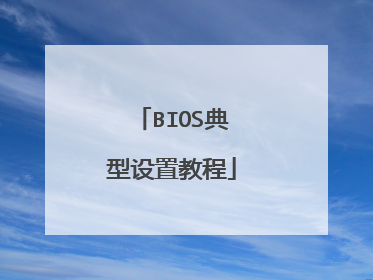
映泰tb85主板bios设置6卡
目前有几个解决的办法: 1,进主板把集成显卡停用,因为你是显卡问题,不排除是兼容或显卡硬件问题。2,开机按F8进安全模式,看可以进到不,进到你就成功了,立刻安装独显的驱动,重启就没有问题了。3,换一个显卡卡槽。4,把主板恢复原厂。 5,把现在拿去其他电脑上看看,是不是也黑屏。

h110d3a六卡设置
h110d3a六卡设置的话如果若为笔记本电脑,则需要进入BIOS管理界面修改参数。找到有Graphics字样的选项,将Graphics Configuration窗口中的Init Display Frist 选项右边的参数,调整为PCI-Onboard-PEG 。即PCI显卡放在第一位,集显第二,PCIE第三。如果显卡的驱动正常,不影响电脑的正常使用,可以不选择更高版本的显卡驱动进行更新。 因为高版本的驱动不一定完全适合当前使用的显卡,即使是官方提供的显卡驱动,也有可能出现更新驱动之后导致电脑蓝屏、死机等现象。 6卡主板怎么设置介绍 主板通电后,首先是自检cpu,然后是内存,检完这两个才到其它,显示主板的时候要等很久才跳到左上角有个减号在那闪的那个画面,这一步怀疑是内存,在bios中没有设置内存快速检查。 等到左上角有减号的那个画面又要等很久才能进系统,这一步可能是等待硬盘引导系统起动,分区表有错或bios设置不正确也起引起,总的来说你没详细说明是在显示完那一段英文后要等待。 现在只能建议你先检查bios是否设置有错,可以试试在bios中选择loaddefaultxx试试,中文翻过来就是装载缺省设置,回车后按y,然后保存退出。 不行的话,找到diskgen来在dos下检查一下分区表是否有错一年没有用了,看是不是灰太多.导致金手指的地方接触不良.或者就是不兼容,内存换根试下。

七彩虹H81A-BTC主板插满6卡时只认到5张卡,是BIOS需要什么设置吗?
1、这个不需要过多设置,显卡最好使用NV显卡2、系统WIN10的,电源功率足够,主板BIOS最新版本,将BIOS设置为主显卡为PCIE 2、硬盘必须是GPT格式,系统必须是64位,UEFI不支持32位系统。 备注:UEFI可以引导MBR磁盘上的x64系统,但要做特殊设置。 3、传统的MBR分区只支持到2.2T硬盘,大于2.2T的硬盘需要用到GPT,,bios支持打开集成显卡(可以设置),就可双显示。 但是七彩虹没有H81-A这个型号的主板,H81-A是华硕品牌的,并不能支持6个显卡。 在BIOS里边选出厂设置项回车保存退出,然后再把主板COMS放电,再进BIOS里边设置。 扩展资料: 七彩虹主板开机进入BIOS方法: 1、 可以按DEL键进入到BIOS。 2、可以不接硬盘的情况下,开机会直接进入到BIOS。 支持的显卡要满足的2个条件: 1、几个插槽就支持几张显卡,CIex1和PCIex16扩充插槽。 2、主板供电和电源足够。多数主板开机时不断的按“del”键就可以进入BIOS界面,部分笔记本要按F2才能进入。 BIOS是电脑主板的基本输入输出系统,也是电脑各硬件之间沟通和识别的基本系统。 内容包括:电源设置、硬件开启关闭、硬件工作模式设置、超频等。BIOS里面的内容是英文的,现在某些品牌的新主板支持中文,里面的选项在不了解其具体作用的情况下是不能胡乱设置,以免电脑不能正常开机。 其主要功能是为计算机提供最底层的、最直接的硬件设置和控制。此外,BIOS还向作业系统提供一些系统参数。 系统硬件的变化是由BIOS隐藏,程序使用BIOS功能而不是直接控制硬件。现代作业系统会忽略BIOS提供的抽象层并直接控制硬件组件。 BIOS设置程序主要对计算机的基本输入输出系统进行管理和设置,使系统运行在最好状态下,使用BIOS设置程序可以排除系统故障或者诊断系统问题。
排除硬件问题,那就进Bios-北桥-显卡设置为独显,集显关闭; 我是插到第六张,开机反复重启,不过自检,把集显关闭后成功点亮,希望能帮到你。
1、主板BIOS里面可以将显存容量设置为128M/256M的 2、如果设置了都还是不行,建议升级到1003N老版本的BIOS
要刷BIOS我也遇到过刷了BIOS就好了
小环科技做了一个视频,你看一下就知道了
排除硬件问题,那就进Bios-北桥-显卡设置为独显,集显关闭; 我是插到第六张,开机反复重启,不过自检,把集显关闭后成功点亮,希望能帮到你。
1、主板BIOS里面可以将显存容量设置为128M/256M的 2、如果设置了都还是不行,建议升级到1003N老版本的BIOS
要刷BIOS我也遇到过刷了BIOS就好了
小环科技做了一个视频,你看一下就知道了

